
Google Chromeのアドレスのところにキーワードを入れて検索すると現在アクティブのタブに検索結果が表示されます。
僕はこれを、新しいタブに開きたくて、そのような機能のあるChrome拡張を探したんですが、探し方が悪かったのか見つかりませんでした。ですので、いろいろ調べてみたら、新しいタブで開く方法があったのでご紹介。
通常、キーワード入力後「Alt+Enter」でも新しいタブで開けますが、それすら面倒くさいという方は是非。
photo by johannes p osterhoff
目次
設定手順
Google Chromeのアドレスバーを右クリックして、「検索エンジンの編集」を選択する。

すると次のような検索エンジンの設定画面が現れるので、赤枠部分に設定を入力していきます。
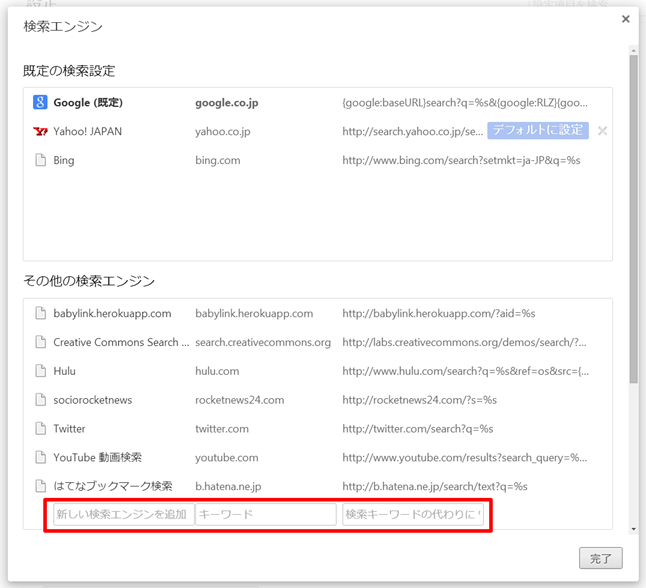
左から、以下のような設定項目になっています。
- 検索エンジン名(何でもいい)
- キーワード(何でもいい)
- 検索クエリ用のURLとか文字列
3以外は、適当に入力してもいいみたいです。ただ2のキーワードは、同じものがあると登録できないようなので、他とかぶらないように入力します。
僕は以下のように入力しました。
- Google new tab
- google検索結果を新しいタブで開く
- javascript:window.open(‘http://www.google.co.jp/search?q=’+encodeURI(‘%s’));
3は、JavaScriptで検索結果を新しいタブで開くようにしています。
最後に、今回入力した設定をデフォルトに設定すればOKです。「デフォルトに設定」ボタンを押します。
![]()
このように表示されたら設定が完了です。

これで検索結果が新しいタブで表示されます。
コメントにて、情報をいただきました。上の方法でうまくいかなかった場合は、検索クエリを以下で試してみてください。
javascript:open(‘https://www.google.co.jp/search?hl=ja&qscrl=1&q=’+encodeURIComponent(‘%s’));if(location.href == “about:blank”){window.close()};
まとめ
マウスジェスチャや、ショートカットキーなどで検索結果を新しいタブで開く方法はあるかもしれませんが、その1手間すら面倒くさいという人にはおすすめです。


IEでもChromeでもAlt+Enter